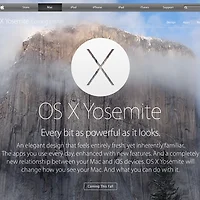사용기나 블로그 포스트 작성, 아이콘 교체 등 사용 용도는 각자 다르겠지만 혹시라도 맥에서 아이콘을 추출할 일이 있으면 아래 소개해 드리는 세 가지 방법을 사용해 보세요. 서드파티 프로그램 없이 OS X에 내장된 기본 프로그램만으로 다른 응용 프로그램이나 시스템 아이콘을 추출하는 손쉬운 방법입니다. 이미지 포맷도 원하는 형식으로 자유롭게 지정할 수 있습니다.
1. 미리보기를 사용해 아이콘 추출하기
독 막대에 올려둔 '미리보기(Preview)'로 아이콘을 추출할 프로그램을 끌어놓습니다. 이번 예시에서는 카카오톡을 예로 들어보겠습니다. ▼
카카오톡 속에 있는 모든 이미지 리소스가 미리보기 축소판에 표시합니다. 눈에 익은 아이콘도 여럿 보이시죠? :-) ▼
계속해서, 우리가 추출해야 할 프로그램의 "대표 아이콘"을 찾아줍니다. 대표 아이콘은 하나 이상의 작은 그림을 담고 있고 있는 "icns" 파일 포맷으로 되어 있습니다. 미리보기에서 icns 파일을 데스크톱이나 파인더에 드래그하면 복사본 역시 icns 포맷으로 저장됩니다. ▼
파일 이름 왼쪽에 있는 작은 삼각형을 누르면 icns 패키지 안에 있는 모든 이미지 파일을 표시합니다. 하나만 있을 때도 있고 여러 개가 있을 때도 있는데 다들 모양은 같지만 크기가 256, 512, 1024 픽셀 등 여러가지로 나뉘어져 있습니다. 적당한 아이콘을 외부로 드래그하면 tiff 포맷으로 저장됩니다. ▼
icns와 tiff 포맷은 파일 용량이 크기도 하거니와 호환성도 떨어져 웹이나 다른 응용프로그램에서 사용하기에 썩 용이하지 않습니다. JPEG 또는 알파채널(투명한 배경)을 지원하는 PNG 포맷이 보편적으로 사용되는 추세죠. 축소판에 있는 아이콘을 보조클릭하고 "다음으로 보내기..." 항목을 선택합니다. ▼
대화상자가 열리면 아래 있는 포맷 메뉴에서 JPG, PNG, PDF 등 다양한 이미지 포맷을 선택할 수 있습니다. ▼
사족을 붙이자면 option 키를 누른 상태에서 포맷 메뉴를 클릭하면 윈도우에서 주로 사용되는 bmp, 포맷 등 선택할 수 있는 이미지 포맷의 개수가 13개로 대폭 늘어납니다. ▼
2. 정보창을 사용해 아이콘 추출하기
추출한 아이콘을 포토샵이나 픽셀메이터 같은 이미지 편집 프로그램이나 워드프로세서에 곧바로 붙여넣을 때 편리한 방법입니다. 아이콘을 추출할 프로그램을 클릭하고 command + i 단축키를 눌러 정보 창을 불러냅니다. ▼
프로그램 이름 왼쪽에 있는 아이콘 영역을 선택한 상태에서 command + c 단축키를 입력합니다. 아이콘이 클립보드에 갈무리됩니다. ▼
계속해서, 이미지 편집 프로그램에서 새로운 문서를 생성하고... ▼
곧바로 command + v 단축키를 눌러주면 클립보드에 복사된 아이콘을 문서에 붙여넣을 수 있습니다. ▼
3. 시스템 아이콘 추출하기
지금까지 응용프로그램의 아이콘을 추출하는 방법에 대해 알아봤는데 이번에는 파인더에서부터 아이튠즈, "이 매킨토시에 관하여"에 이르기까지 운영체제 곳곳에서 사용되는 시스템 아이콘을 추출하는 방법에 대해 알아보겠습니다.
파인더 상에서 command + shift + g 단축키 입력 후 다음 경로로 이동합니다. ▼
/System/Library/CoreServices/CoreTypes.bundle/Contents/Resources
애플 하드웨어를 고스란히 본따 만든 아이콘과 각종 불릿 아이콘 등 200여종이 넘는 다양한 시스템 아이콘을 만나볼 수 있습니다. ▼
어디서 많이 보던 모습이죠? ▼
이 외에도 시스템 환경설정 아이콘을 다음 경로에서... ▼
/System/Library/PreferencePanes/
또한, 파인더, 독, 스팟라이트 등 시스템 관련 아이콘을 다음 경로에서 찾아볼 수 있습니다. ▼
/System/Library/CoreServices/
경로가 생소해서 그렇지 일반 프로그램과 아이콘을 추출하는 방법은 완전히 동일합니다. 그리고 레티나 디스플레이까지 커버하는 고품질, 고해상도 아이콘이다 보니 그래픽 작업은 물론 프레젠테이션이나 마인드맵에 첨부할 도해로 사용하기에도 안성맞춤입니다.
컴퓨터 안에 있는 아이콘 보다 조금 더 독특하고 깜찍한 아이콘을 찾고 계시다구요? "깔끔하고 아름다운 고품질 아이콘을 무료로 내려받을 수 있는 인터넷 웹사이트 6선" 포스트도 같이 살펴보세요.
관련 글
• 애플 홈페이지 속에 감춰진 맥 30주년 기념 아이콘 폰트를 다운로드하고 사용하는 방법
• 맥용 사파리가 웹 페이지의 아이콘을 제대로 표시하지 못한다면? CSS 설정을 확인하세요
• 깔끔하고 아름다운 고품질 아이콘을 무료로 내려받을 수 있는 인터넷 웹사이트 6선
• 맥용 카카오톡을 위한 깔끔하고 귀여운 맞춤형 아이콘 세트